휴대폰 또는 PC에서 줌 프로필 사진을 제거하는 방법

Zoom 프로필 사진을 제거하는 방법과 그 과정에서 발생할 수 있는 문제를 해결하는 방법을 알아보세요. 간단한 단계로 프로필 사진을 클리어하세요.
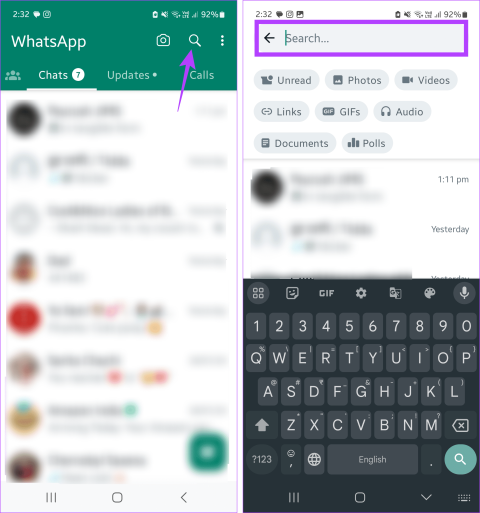
그 하나의 메시지를 찾아야 할 때가 항상 왔습니다. 그러나 WhatsApp이 일상 커뮤니케이션의 주요 요소이기 때문에 WhatsApp에서 메시지를 검색하는 것이 어려울 수 있습니다. 그러나 검색 옵션을 사용하면 이 작업을 더 쉽게 수행할 수 있습니다.
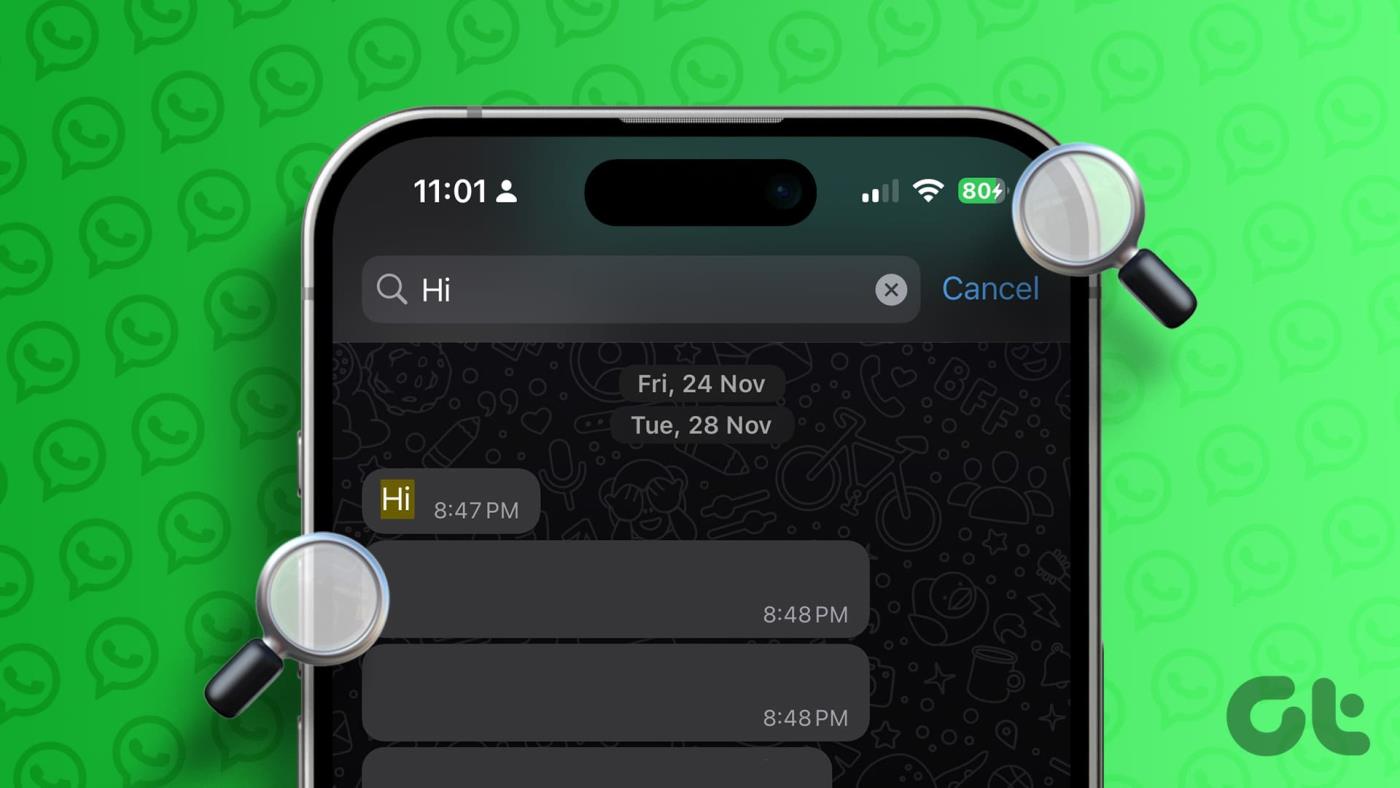
WhatsApp에서 메시지를 검색할 때 기본 검색 옵션을 사용하여 현재 WhatsApp에서 활성화된 모든 채팅을 살펴보세요. 또는 특정 연락처의 메시지를 찾으려면 채팅 창을 열고 그 안에 있는 검색 옵션을 사용하세요. 그런데 WhatsApp에서 메시지를 보낸 날짜별로 검색할 수 있는 방법이 있나요? 그 이상을 알고 싶다면 계속 읽으십시오.
WhatsApp을 통해 검색할 때 특정 단어, 문구 또는 숫자에 대한 채팅을 찾아볼 수 있습니다. 모든 WhatsApp 채팅을 검색하고 보다 포괄적인 결과를 얻을 수 있습니다. 검색 결과에는 기준에 맞는 채팅 및 연락처 이름이 포함됩니다. 그러나 별도로 표시됩니다. 이를 수행하려면 아래 단계를 따르십시오.
1단계: WhatsApp Android 앱에서 오른쪽 상단에 있는 돋보기 아이콘을 탭하여 검색창을 엽니다. 그런 다음 검색창을 탭하여 입력을 시작하세요.
iOS 사용자는 상단의 검색 표시줄을 탭하여 시작할 수 있습니다.
팁 : 오디오, gif, 오디오 등 미디어 유형을 선택하여 관련 메시지를 빠르게 검색할 수 있습니다.
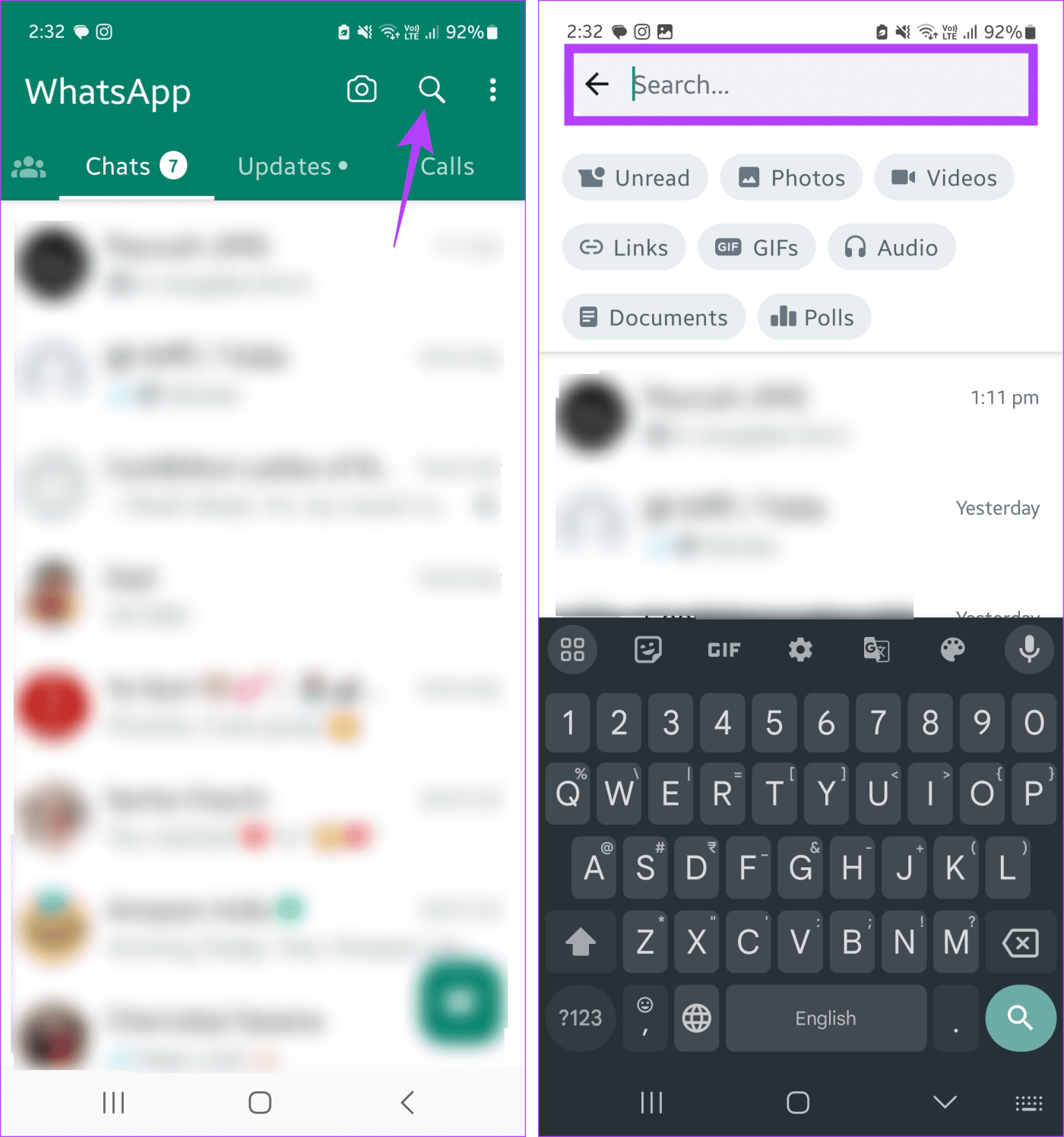
2단계: 이제 검색창에 관련 단어나 문구를 입력하세요. 완료되면 검색을 탭하세요.
3단계: 검색 결과를 스크롤하고 관련 결과를 탭할 수 있습니다.
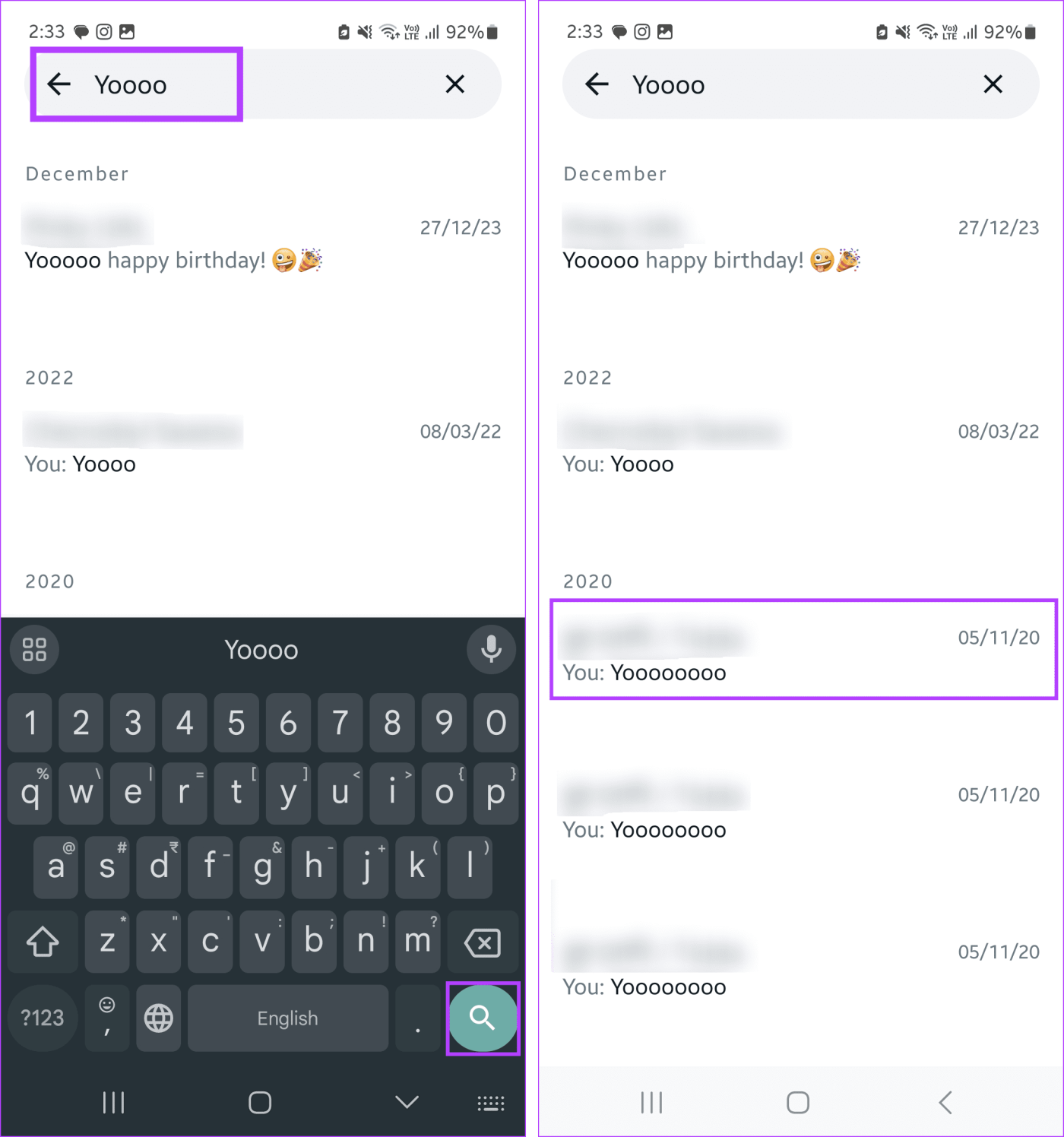
그러면 검색된 채팅으로 바로 이동됩니다. 정확하지 않은 경우 검색결과 페이지로 돌아가서 다른 검색결과를 살펴보고 올바른 내용을 찾으세요. WhatsApp 검색이 iPhone에서 작동하지 않는 경우 다른 기사를 확인할 수도 있습니다 .
1단계: 어떤 브라우저에서든 WhatsApp 웹을 엽니다.
2단계: 이제 검색창을 클릭하고 관련 검색어를 입력하세요.
3단계: 검색 결과가 나타나면 스크롤하여 관련 결과를 클릭하세요. 그러면 오른쪽 창에 해당 채팅이 열립니다.
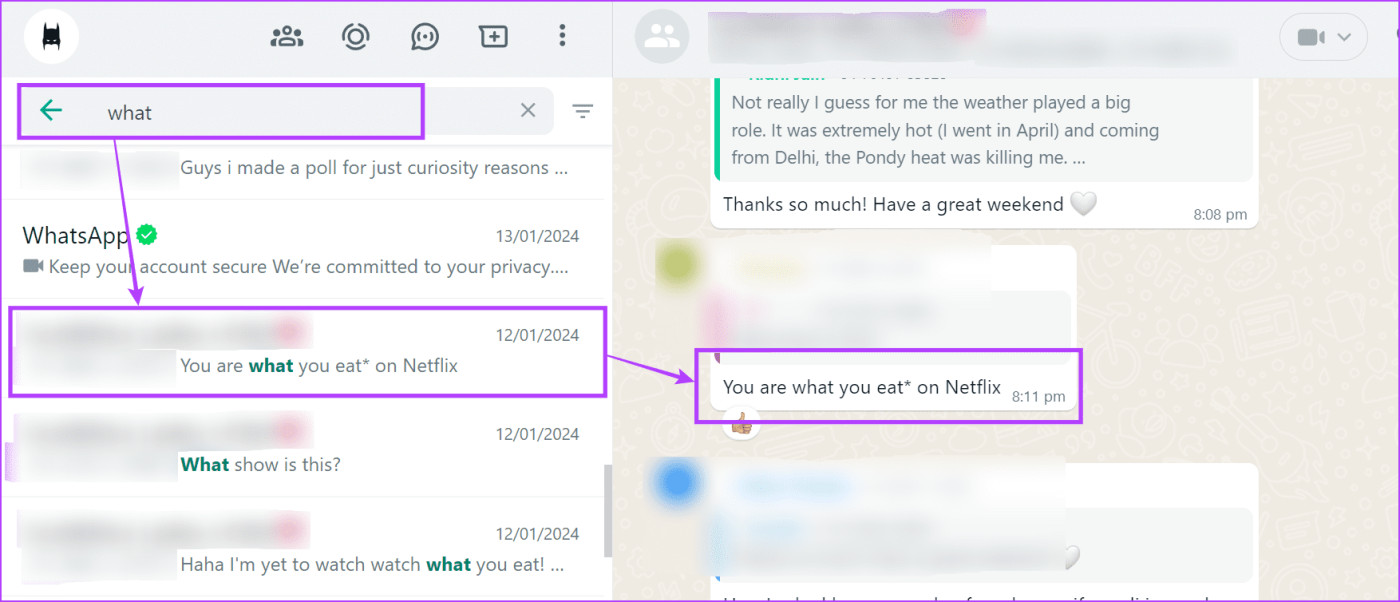
이 단계를 반복하여 다른 단어나 문구를 검색할 수 있습니다. 검색 결과가 나타나면 이를 클릭하여 WhatsApp 웹에서 채팅을 엽니다.
메시지를 보낸 사람이 누구인지 알지만 찾을 수 없다면 채팅창의 검색 옵션을 사용하여 찾아보세요. 이를 사용하면 WhatsApp 채팅에서 단어나 문구를 검색하고 즉시 찾을 수 있습니다. WhatsApp iOS, Android 및 웹 앱을 사용하여 수행하는 방법은 다음과 같습니다.
참고: 이 옵션은 WhatsApp Android 앱에서만 사용할 수 있습니다.
1단계: WhatsApp Android 앱을 열고 관련 개인 또는 그룹 채팅을 탭합니다.
2단계: 이제 오른쪽 상단에 있는 점 3개 아이콘을 탭하세요. 여기에서 검색을 탭하세요.
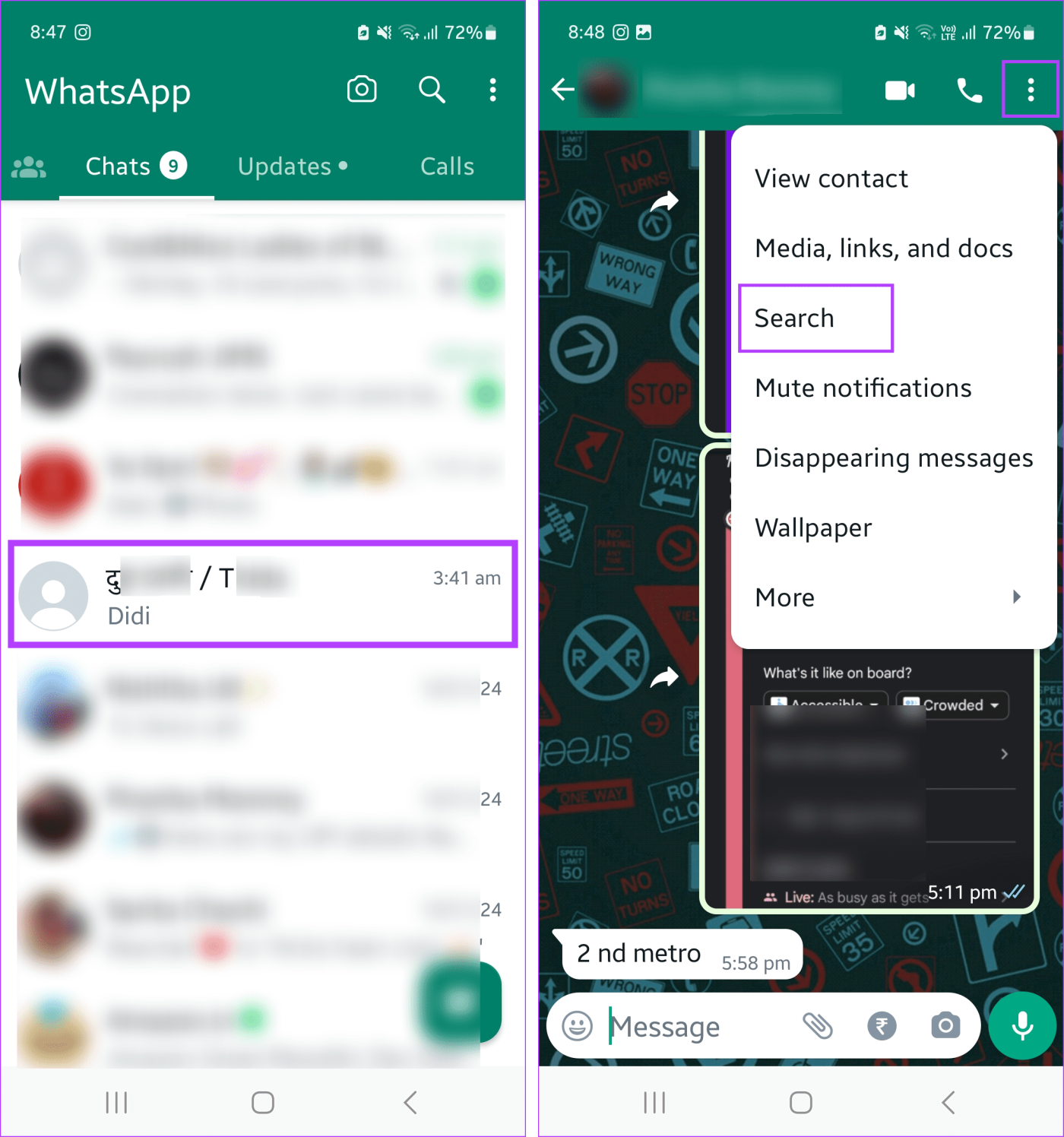
3단계: 검색창이 열리면 관련 단어나 문구를 쓰고 검색 아이콘을 탭하세요.
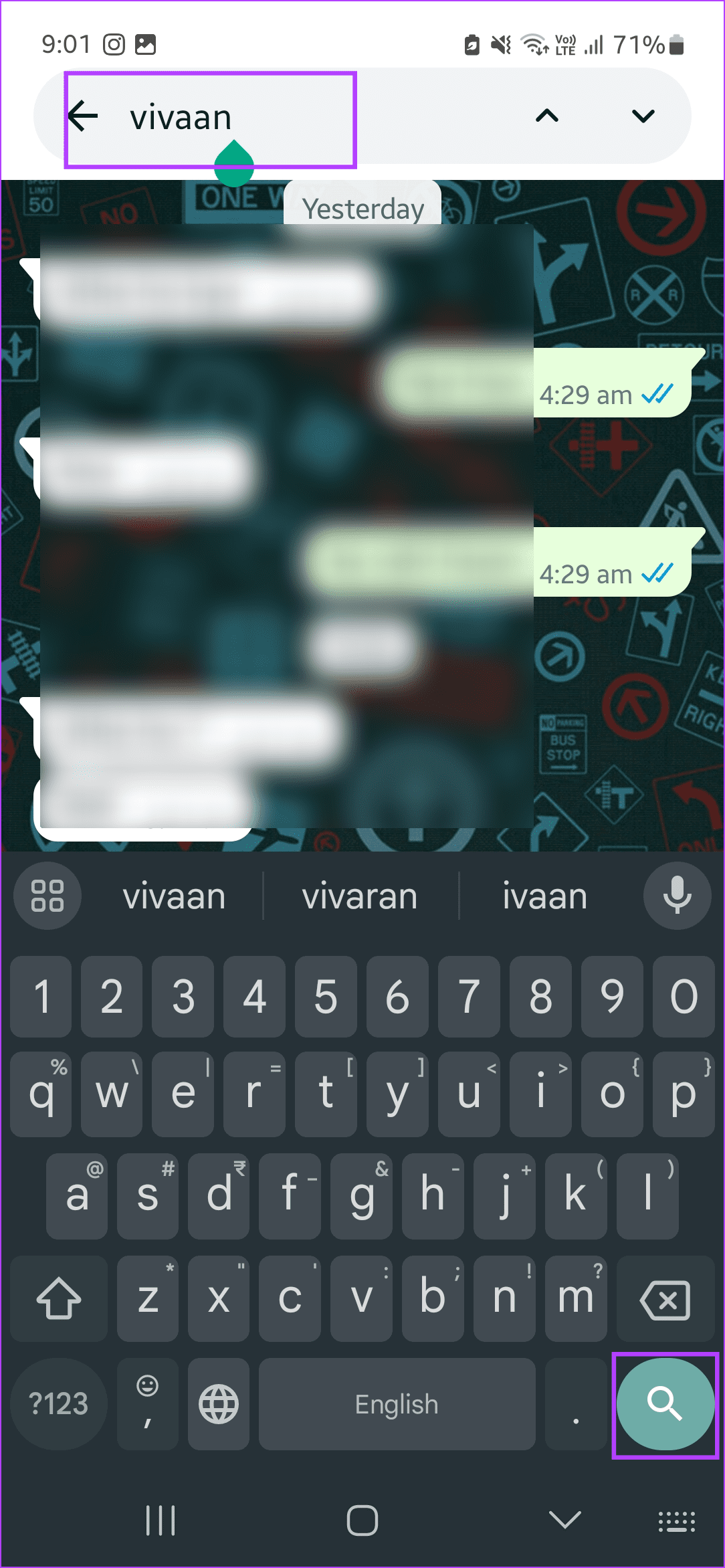
이제 채팅이 강조 표시된 검색 결과로 바로 이동합니다. 검색 결과를 두 개 이상 찾은 경우 위쪽 및 아래쪽 화살표를 사용하여 채팅 내에서 빠르게 이동할 수 있습니다.
참고: WhatsApp Android 및 iOS 앱에서 이 기능을 사용할 수 있습니다. 데모를 위해 WhatsApp Android 앱을 사용할 것입니다.
1단계: WhatsApp 모바일 앱을 열고 검색하려는 채팅을 탭하세요.
2단계: 연락처 이름을 탭하세요.
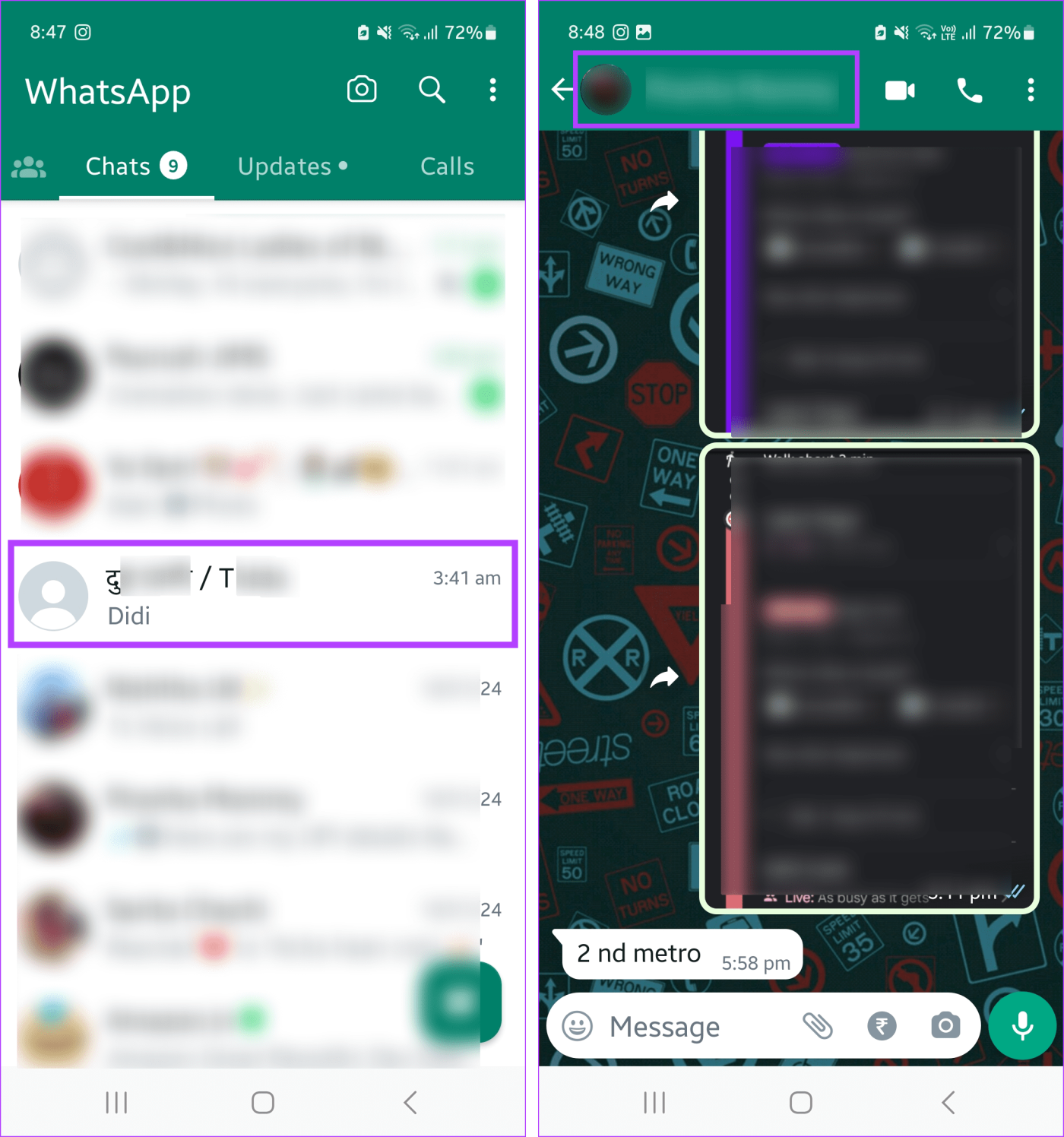
3단계: 여기에서 검색을 탭하세요.
4단계: 검색창이 열리면 검색어를 입력하고 검색을 탭하세요.
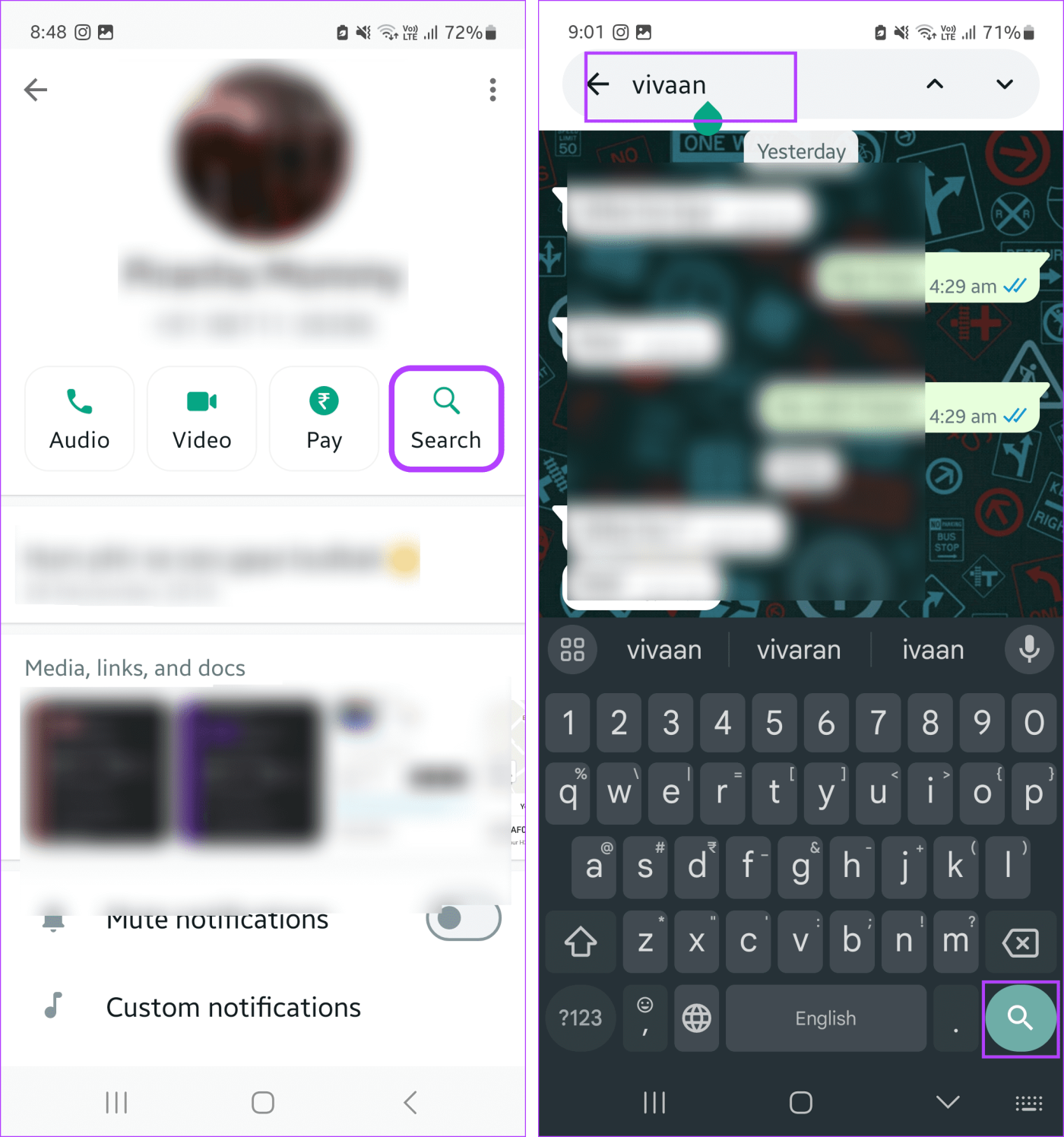
채팅 전체에서 검색 결과가 강조 표시되면 화살표 아이콘을 사용하여 검색 결과를 살펴보고 채팅 내에서 관련 메시지를 찾으세요.
1단계: 어떤 브라우저에서든 WhatsApp 웹을 엽니다.
2단계: 해당 채팅을 열고 돋보기 아이콘을 클릭하세요.
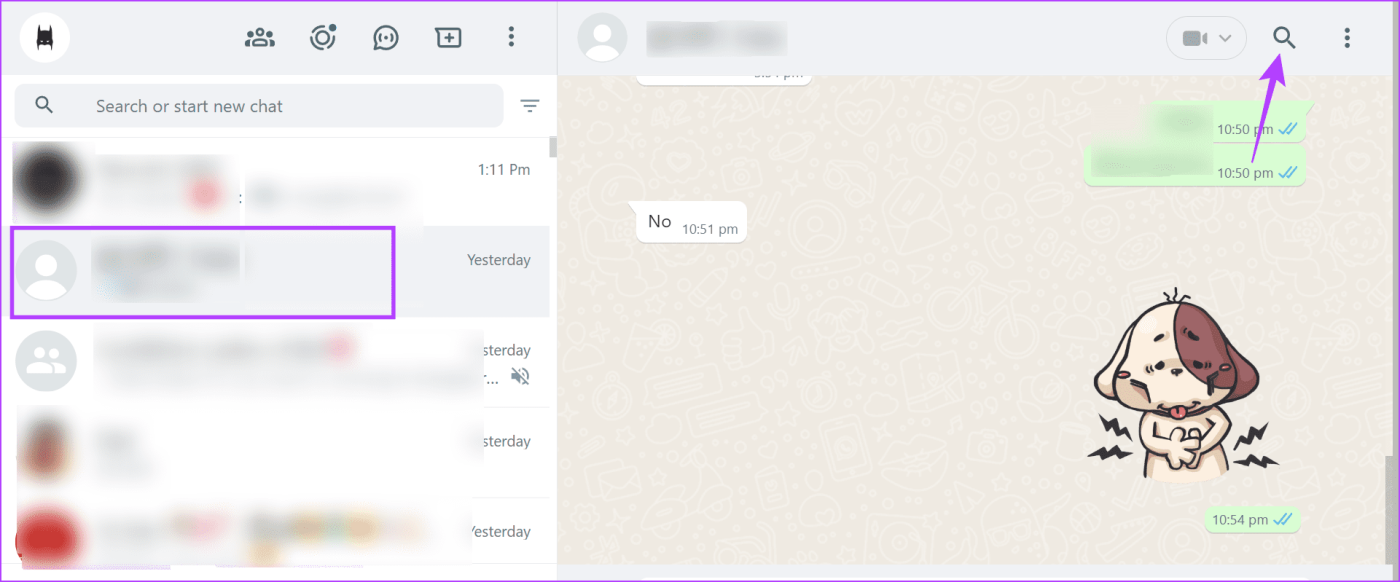
3단계: 이제 검색창을 클릭하고 관련 검색어를 입력하세요.
4단계: 검색 결과가 나타나면 관련 결과를 클릭합니다.
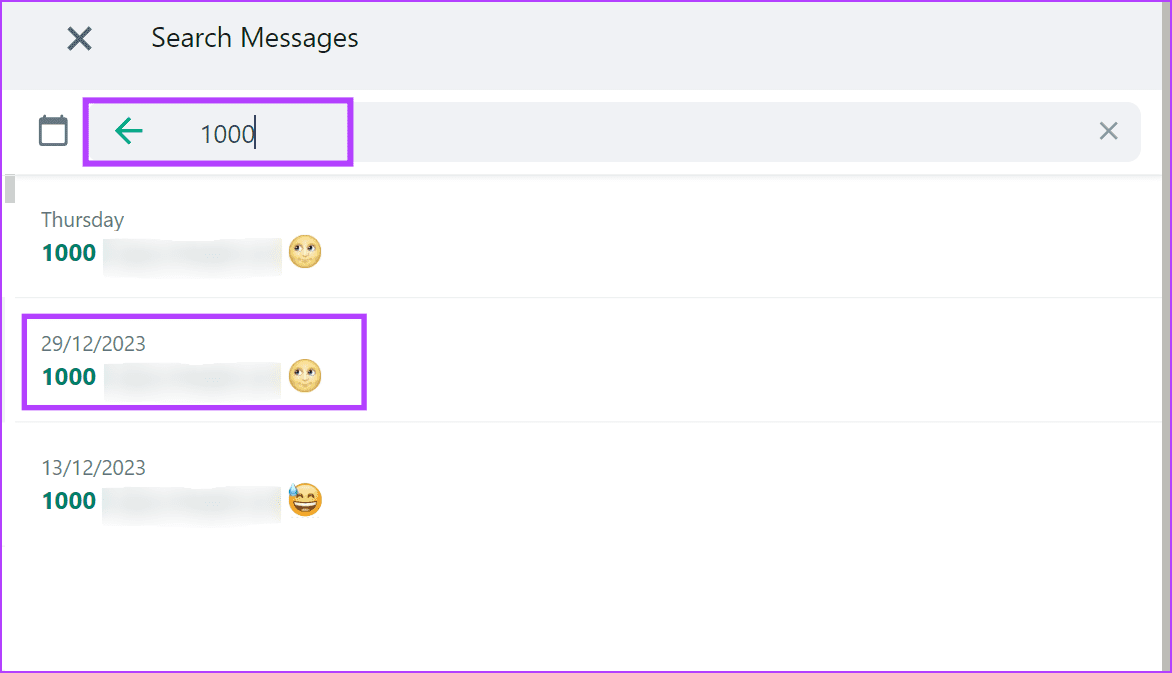
검색 결과는 WhatsApp 웹의 채팅 창에 강조 표시됩니다. 이 단계를 반복하여 WhatsApp 웹의 채팅 창에서 다른 쿼리를 검색할 수도 있습니다.
또한 읽으십시오: Whatsapp 웹이 동기화되지 않는 문제를 해결하는 방법
WhatsApp은 최근 날짜별로 메시지를 검색할 수 있는 새로운 기능을 출시했습니다. 이렇게 하려면 WhatsApp을 열고 메시지 검색으로 이동하세요. 메시지가 열리면 달력 아이콘을 사용하여 WhatsApp에서 날짜별로 메시지를 검색하세요. 방법은 다음과 같습니다.
1단계: WhatsApp iOS 앱을 열고 관련 연락처를 탭합니다.
2단계: 여기에서 연락처 이름을 탭하여 설정을 엽니다.
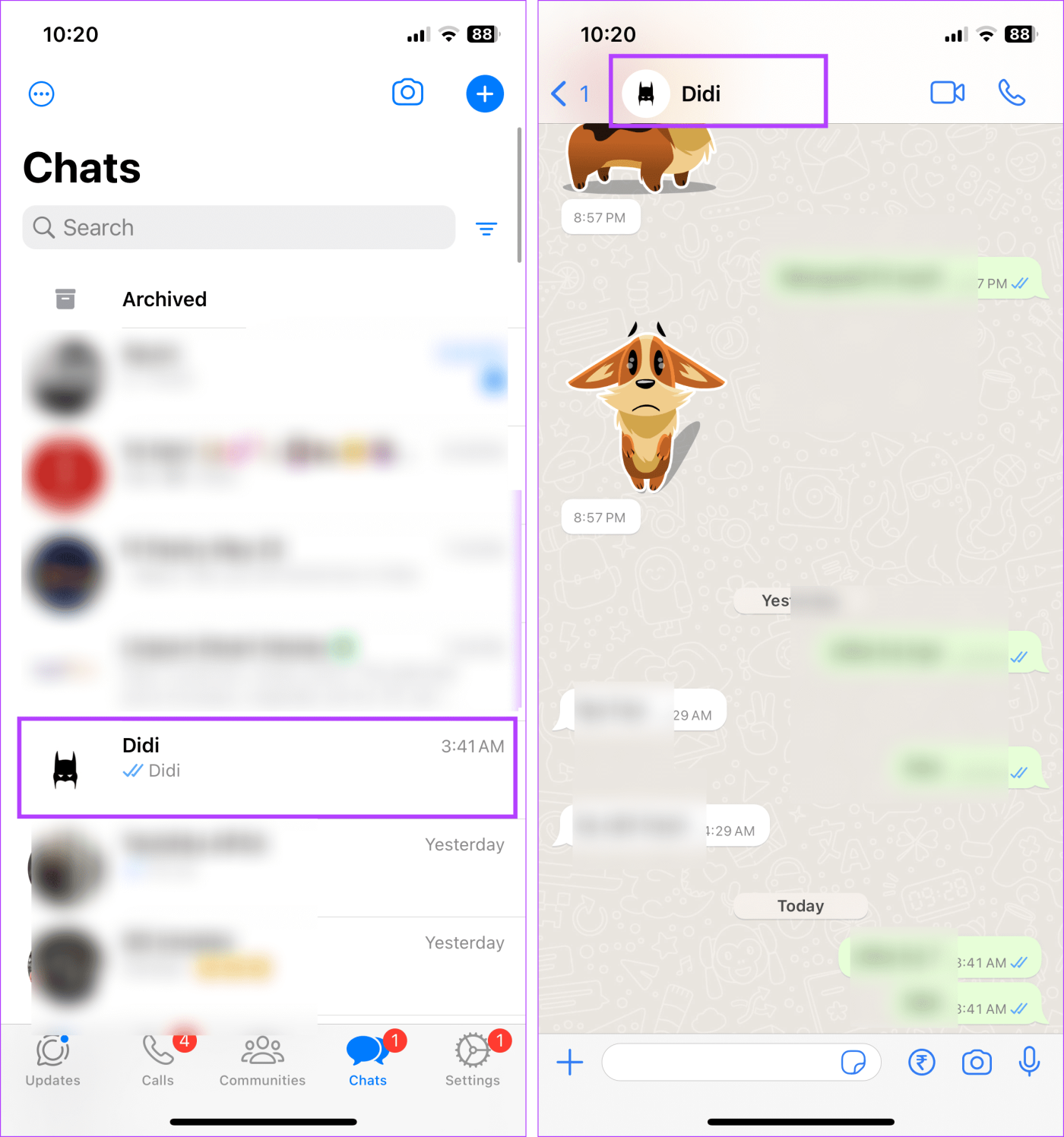
3단계: 검색을 탭하세요.
4단계: 검색 창이 열리면 키보드 상단에 있는 달력 아이콘을 탭하세요.
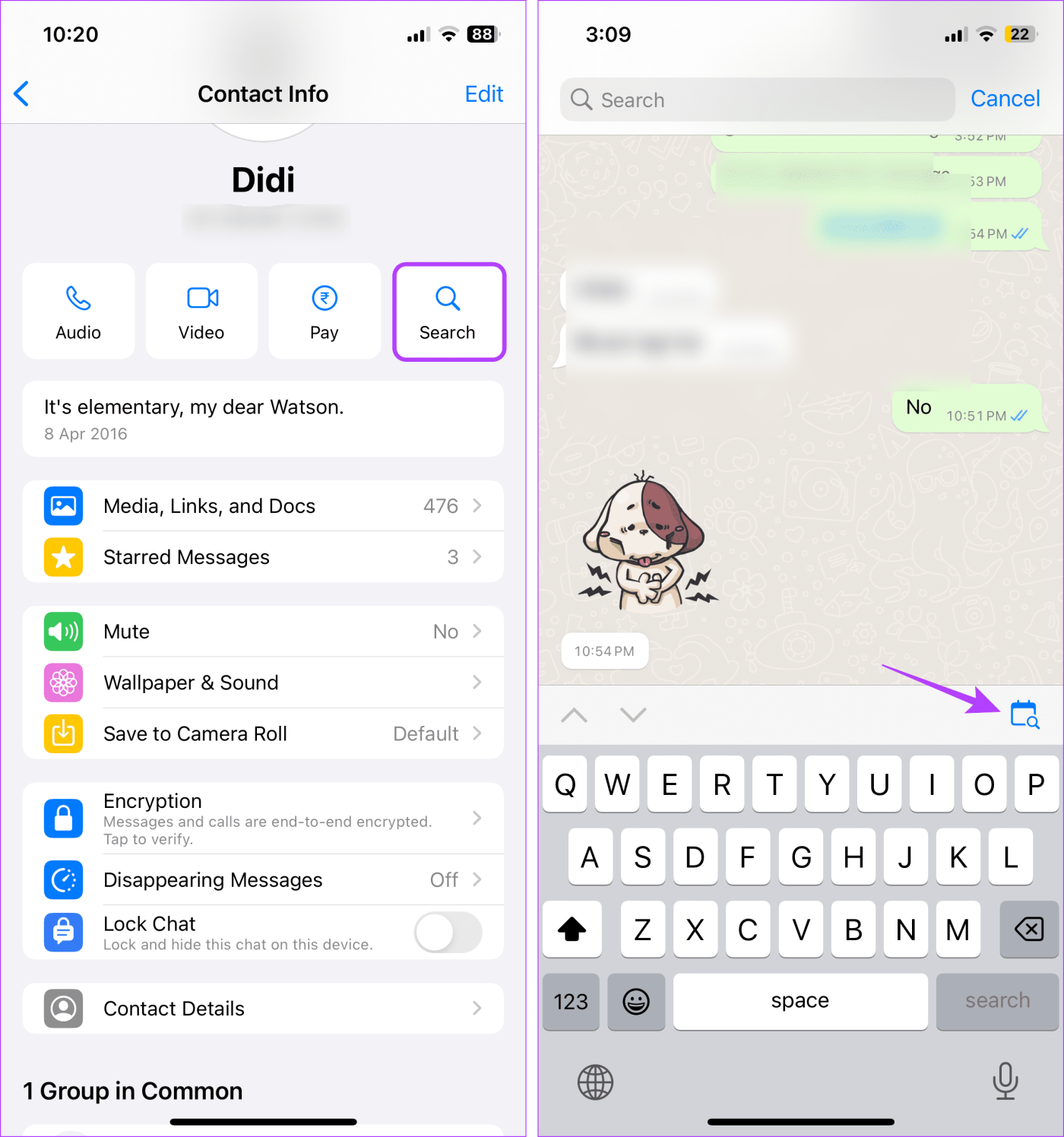
5단계: 여기에서 위나 아래로 스크롤하여 올바른 날짜를 선택하고 날짜로 이동을 탭하세요.
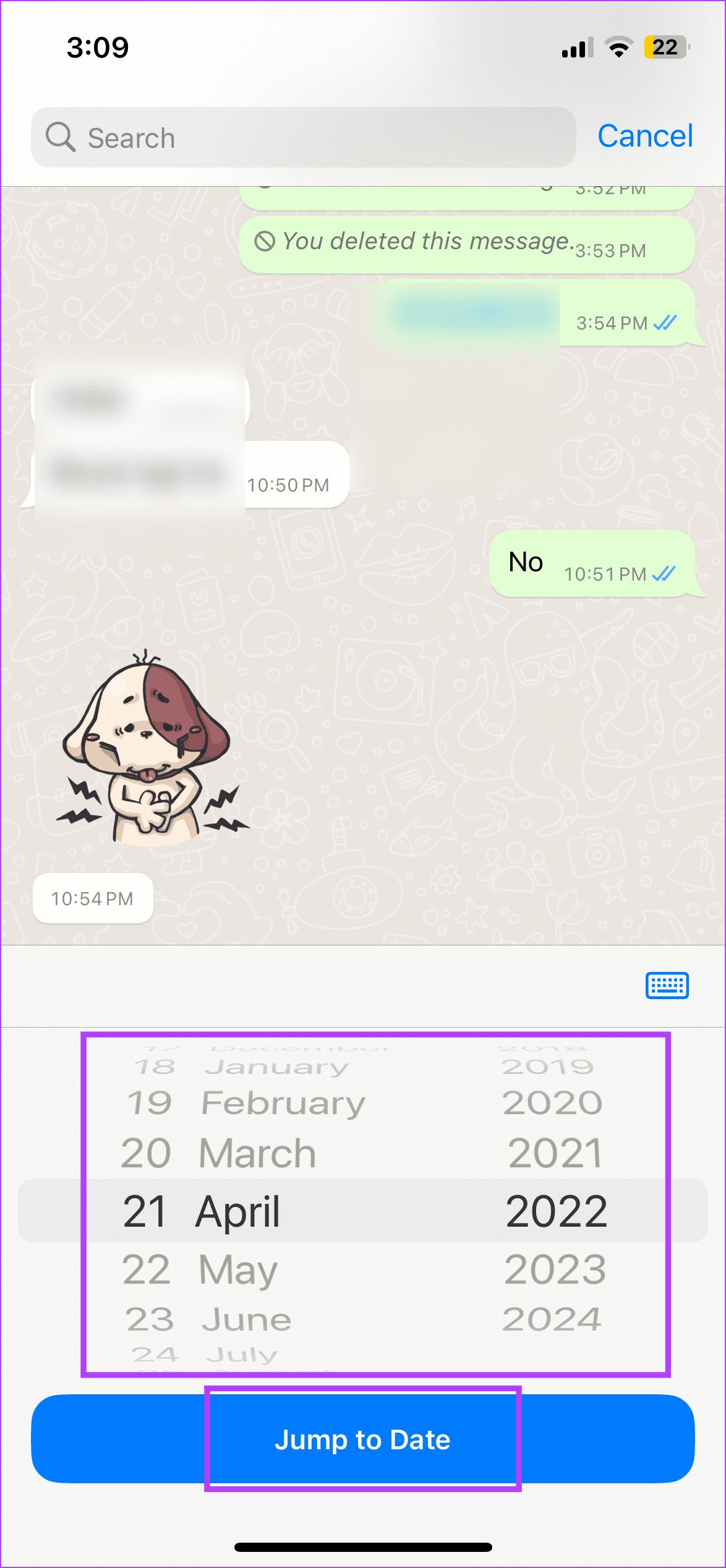
WhatsApp 채팅은 선택한 날짜로 바로 이동합니다. 이제 채팅창을 스크롤하여 관련 메시지를 검색할 수 있습니다.
1단계: 어떤 브라우저에서든 WhatsApp 웹을 엽니다. 그런 다음 해당 채팅을 클릭하세요.
2단계: 여기에서 오른쪽 상단에 있는 돋보기 아이콘을 클릭하세요.
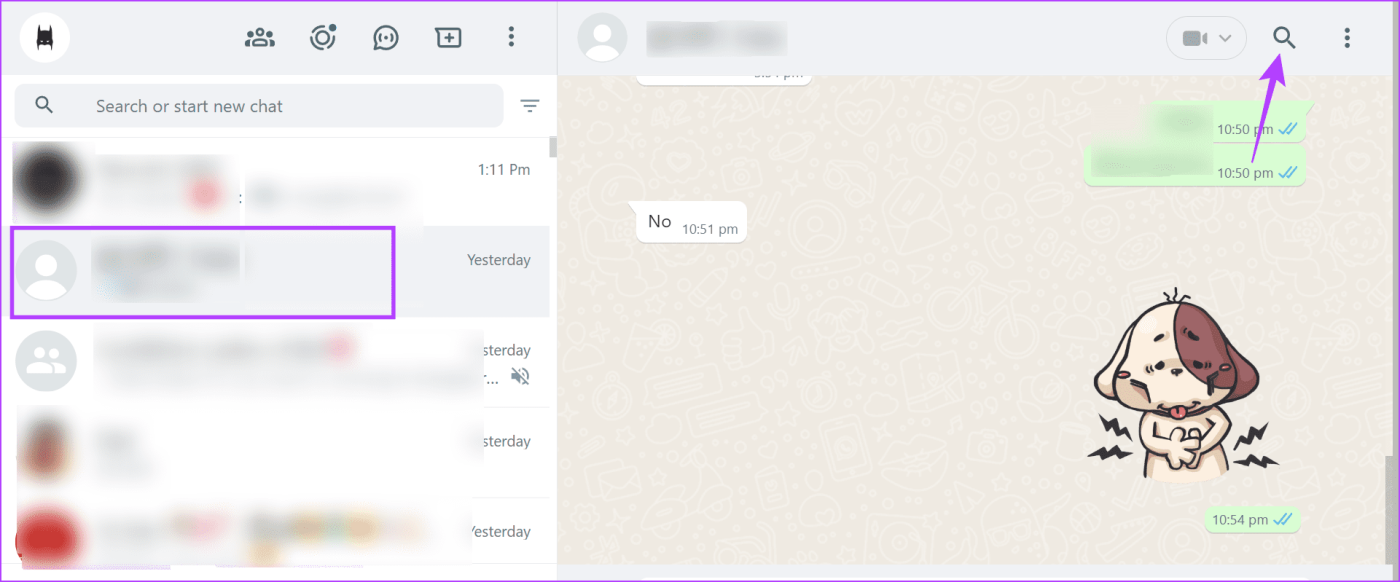
3단계: 검색창이 나타나면 달력 아이콘을 클릭하세요.
4단계: 달력이 열릴 때까지 기다립니다. 그런 다음 해당 날짜, 날짜 및 월을 선택합니다.
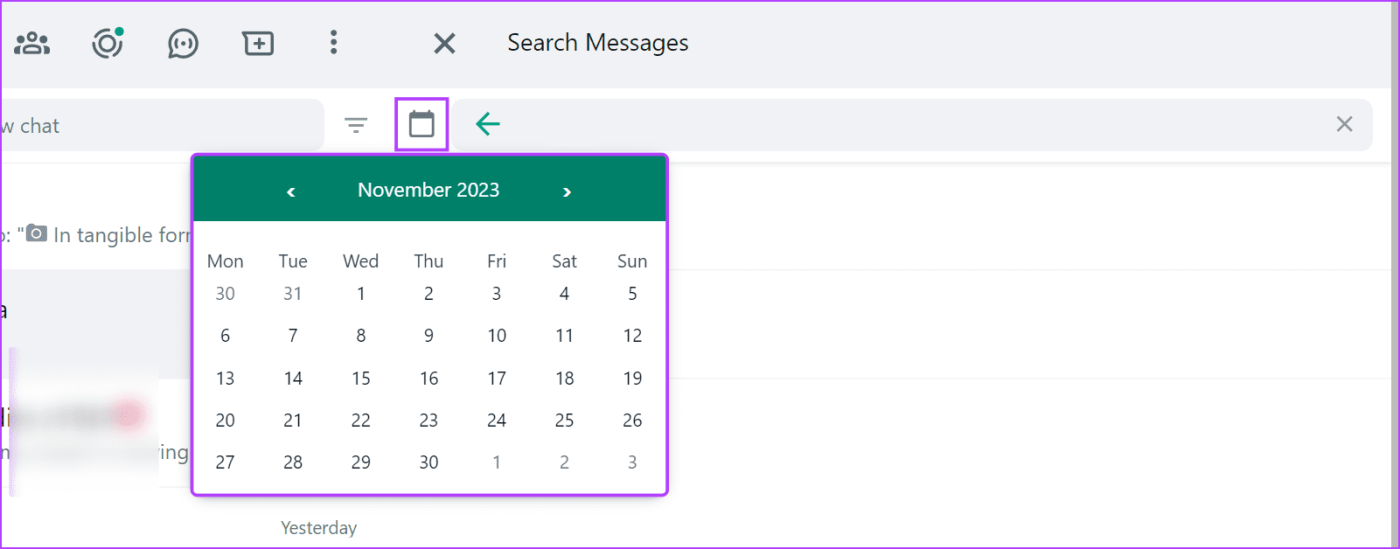
선택한 날짜로 채팅이 이동합니다. 이제 WhatsApp 웹 앱에서 해당 날짜 또는 그 무렵에 보낸 메시지를 검색할 수 있습니다.
WhatsApp에서 메시지를 검색하는 기능이 도움이 됩니다. 이 기사가 수행 방법을 더 잘 이해하는 데 도움이 되었기를 바랍니다. WhatsApp에서 별표 표시된 메시지에 별표 표시하고 검색하는 방법을 알아보려면 가이드를 확인하세요 .
Zoom 프로필 사진을 제거하는 방법과 그 과정에서 발생할 수 있는 문제를 해결하는 방법을 알아보세요. 간단한 단계로 프로필 사진을 클리어하세요.
Android에서 Google TTS(텍스트 음성 변환)를 변경하는 방법을 단계별로 설명합니다. 음성, 언어, 속도, 피치 설정을 최적화하는 방법을 알아보세요.
Microsoft Teams에서 항상 사용 가능한 상태를 유지하는 방법을 알아보세요. 간단한 단계로 클라이언트와의 원활한 소통을 보장하고, 상태 변경 원리와 설정 방법을 상세히 설명합니다.
Samsung Galaxy Tab S8에서 microSD 카드를 삽입, 제거, 포맷하는 방법을 단계별로 설명합니다. 최적의 microSD 카드 추천 및 스토리지 확장 팁 포함.
슬랙 메시지 삭제 방법을 개별/대량 삭제부터 자동 삭제 설정까지 5가지 방법으로 상세 설명. 삭제 후 복구 가능성, 관리자 권한 설정 등 실무 팁과 통계 자료 포함 가이드
Microsoft Lists의 5가지 주요 기능과 템플릿 활용법을 통해 업무 효율성을 40% 이상 개선하는 방법을 단계별로 설명합니다. Teams/SharePoint 연동 팁과 전문가 추천 워크플로우 제공
트위터에서 민감한 콘텐츠를 보는 방법을 알고 싶으신가요? 이 가이드에서는 웹 및 모바일 앱에서 민감한 콘텐츠를 활성화하는 방법을 단계별로 설명합니다. 트위터 설정을 최적화하는 방법을 알아보세요!
WhatsApp 사기를 피하는 방법을 알아보세요. 최신 소셜 미디어 사기 유형과 예방 팁을 확인하여 개인 정보를 안전하게 보호하세요.
OneDrive에서 "바로 가기를 이동할 수 없음" 오류를 해결하는 방법을 알아보세요. 파일 삭제, PC 연결 해제, 앱 업데이트, 재설정 등 4가지 효과적인 해결책을 제공합니다.
Microsoft Teams 파일 업로드 문제 해결 방법을 제시합니다. Microsoft Office 365와의 연동을 통해 사용되는 Teams의 파일 공유에서 겪는 다양한 오류를 해결해보세요.








